Surveiller les activités DQS
Cette rubrique explique comment superviser de manière centralisée les activités suivantes dans Data Quality Services (DQS) : découverte des connaissances, gestion des domaines, stratégie de correspondance, nettoyage des données, mise en correspondance des données et nettoyage SSIS.
Avant de commencer
Limitations et restrictions
Seuls les utilisateurs avec le rôle dqs_administrator sur la base de données DQS_Main peuvent terminer une activité ou arrêter un processus dans une activité.
Sécurité
Autorisations
Vous devez disposer du rôle dqs_kb_editor ou dqs_kb_operator sur la base de données DQS_MAIN pour afficher les activités DQS.
Vous devez disposer du rôle dqs_administrator sur la base de données DQS_MAIN pour terminer une activité ou arrêter un processus dans une activité en plus d'afficher les activités DQS.
Afficher les activités DQS
Démarre le Data Quality Client. Pour plus d’informations sur cette opération, consultez Exécuter l’application Data Quality Client.
Dans l’écran d’accueil Data Quality Client, cliquez sur Analyse de l’activité. L'écran de surveillance de l'activité s'affiche.
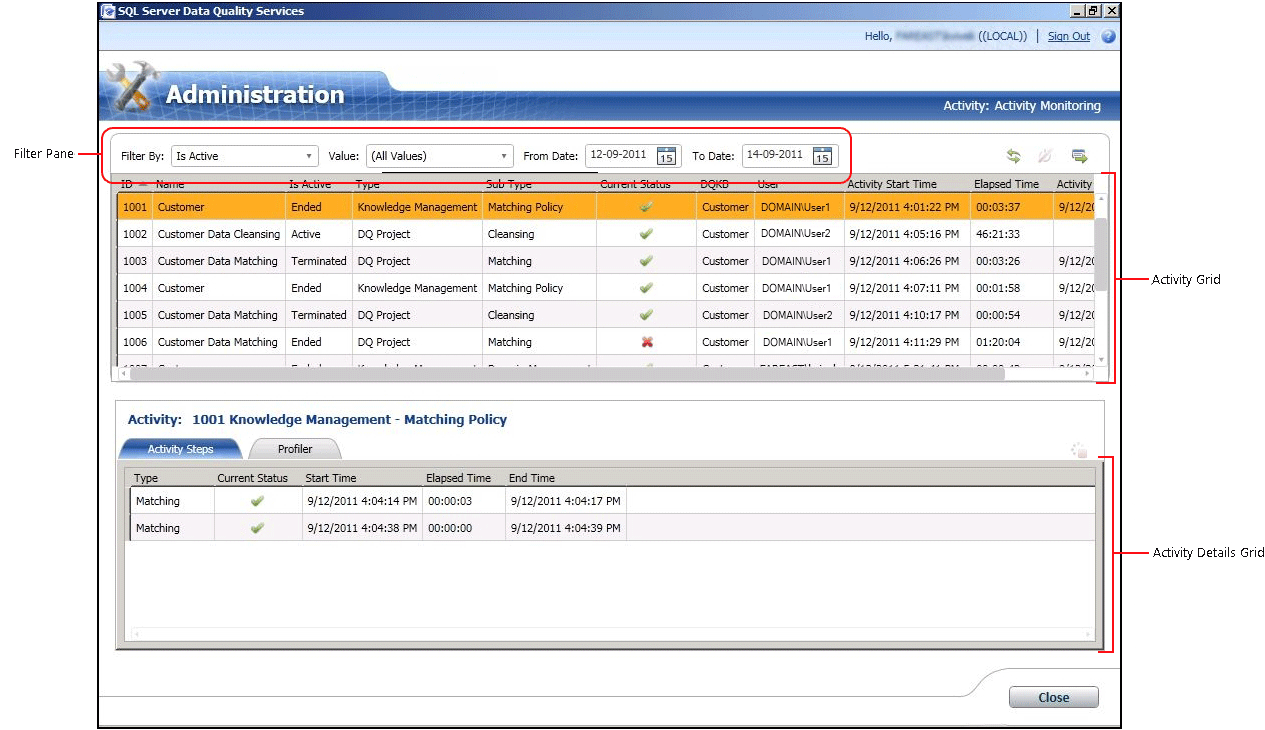 écran
écran L'écran de surveillance affiche des informations sur chaque activité d'une grille d'activité. La grille d'activité affiche les informations suivantes sur chaque activité DQS :
Information Description Identifiant Valeur entière. Numéro d'activité unique généré par le système pour l'analyse des activités. Nom Nom de la base de connaissances ou du projet de qualité des données utilisé pour cette activité. Est actif Indique si l'activité est actuellement active ou non. Il peut avoir les valeurs suivantes :
Active: l'activité est en cours d'exécution.
Terminé: l'activité est terminée.
Terminé : l’activité a été arrêtée à l’aide de l’écran de surveillance de l’activité par l’administrateur DQS ou l’activité a été annulée par l’utilisateur lors de son exécution dans la zone de fonctionnalité correspondante dans Data Quality Client.Type Indique le type d'activité. Les types d'activités suivants font l'objet d'une surveillance : Gestion des connaissances, Projet DQet Nettoyage SSIS. Sous-type Indique le flux de travail spécifique exécuté pour un type d'activité.
Un type d'activité Gestion des connaissances peut avoir les sous-types ou flux de travail suivants : Découverte des connaissances, Gestion de l'arborescence du domaineet Stratégie de correspondance.
Un type d'activité Projet DQ peut avoir les sous-types ou flux de travail suivants : Nettoyage et Correspondance.
Un type d'activité Nettoyage SSIS peut avoir uniquement un sous-type ou flux de travail Nettoyage .État actuel Indique l'état actuel d'une activité. L'état d'une activité est déterminé par le dernier processus de calcul. Il peut avoir les valeurs suivantes :
En cours d'exécution: le processus de calcul s'exécute.
Opération réussie: préalablement à l'exécution de tout processus de calcul, l'état est défini sur Opération réussie. Là encore, une fois que le processus de calcul a été exécuté avec succès, l'état est défini sur Opération réussie.
Échec: le processus de calcul a échoué.
Arrêté: le processus de calcul a été arrêté.
Remarque : Il peut y avoir plusieurs processus de calcul dans une activité, comme l’exécution du processus de découverte plusieurs fois (à l’intérieur de l’activité de découverte des connaissances). Par conséquent, l'état peut changer plusieurs fois pendant la durée de vie d'une activité.DQKB Nom de la base de connaissances utilisée pour l'activité. Utilisateur Le nom de l'utilisateur qui a démarré l'activité, ou du dernier utilisateur qui a travaillé sur l'activité (au cas où il ne s'agirait pas des deux mêmes personnes). Heure de début de l’activité Date et heure du début de l'activité Temps écoulé Temps qui s'est écoulé depuis le début de l'activité. Affiché en notation HH:MM:SS. Heure de fin de l’activité Date et heure de fin de l'activité.
Filtrer les informations sur les activités DQS
Vous pouvez utiliser le volet de filtre (Filtrer par, Valeur, Date de débutet À ce jour) dans l'écran de surveillance de l'activité pour filtrer et afficher les activités requises sur certains critères. Pour filtrer les enregistrements d'activité :
Choisissez le critère de filtrage : si vous souhaitez filtrer les enregistrements d'activité en fonction d'une valeur de l'une des colonnes de la grille des activités (fondée sur les valeurs), d'une plage de dates, ou des deux.
Filtrage sur la valeur:sélectionnez un critère de filtre dans la liste Filtrer par , puis sélectionnez la valeur appropriée pour le filtrage dans la liste Valeur . Lors de la sélection d'une option dans la liste Filtrer par , la liste Valeur est mise à jour avec les valeurs possibles. Vous pouvez effectuer un filtrage selon les champs suivants dans les enregistrements d'activité : Est activé, Type, Sous-type, État actuel, BCQDet Utilisateur.
Filtrage sur une plage de dates: sélection des dates appropriées dans les contrôles de date Date de début et Jusqu'à ce jour . Par défaut, la date affichée dans Date de début se situe deux jours avant la date actuelle, tandis que la date affichée dans Jusqu'à ce jour correspond à la date actuelle. Le filtrage n'est pas basé sur les dates de début et de fin , mais sur la plage. Cela signifie que chaque activité qui s'exécutait pendant la plage de dates sélectionnée est affichée.
Cliquez sur l'icône d' Actualiser la liste des activités pour appliquer le filtrage, et afficher les activités filtrées DQS uniquement.
Afficher les détails des activités DQS
Vous pouvez afficher les informations détaillées d'une activité DQS, telles que les étapes d'activité et des informations du Générateur de profils, dans l'écran d'analyse d'activité. Pour cela :
Sélectionnez une activité DQS dans la grille des activités (dans le volet supérieur).
Le volet inférieur affiche les détails de l'activité sélectionnée sous les 2 onglets suivants :
Étapes de l'activité: affiche une grille des processus de calcul (étapes de l'activité) associés à l'activité sélectionnée. Plusieurs étapes d’activité peuvent être affichées pour une activité sous cet onglet. Cela peut se produire si la même étape d’activité au sein de l’activité a été exécutée plusieurs fois par l’utilisateur. Par exemple, l'étape d'activité a été arrêtée et démarrée à nouveau. La grille figurant sous cet onglet affiche les informations suivantes pour étape associée à l'activité : Type, État actuel, Heure de début, Temps écouléet Heure de fin.
Générateur de profils: affiche les informations de profilage des activités en cours et historiques. Pour les activités courantes, les informations sont partielles mais cohérentes. Les informations de profilage d'une activité sont exportées vers un fichier Excel lorsque vous exportez les détails d'activité correspondants dans un fichier Excel. Les informations sont disponibles dans les feuilles Profiler - Source et Profiler - Champs dans le fichier Excel exporté.
Exporter les détails des activités DQS
Vous pouvez exporter les propriétés d'activité, les processus d'activité, et les informations de profilage d'une activité de l'écran d'analyse vers un fichier Excel. Pour cela :
Sélectionnez une activité dans la grille des activités (dans le volet supérieur).
Cliquez sur l'icône d' Exporter l'activité sélectionnée dans Excel . Ou bien, cliquez avec le bouton droit sur n'importe quelle activité de la grille, puis cliquez sur Exporter l'activité dans le menu contextuel.
Vous êtes invité à spécifier un nom et un emplacement pour le fichier Excel à enregistrer. Le fichier Excel exporté contient les feuilles suivantes :
Nom de la feuille Description Activité Contient des informations (colonnes) sur l'activité comme dans la grille des activités. Processus Contient des informations (colonnes) sur les processus de l'activité comme dans l'onglet Étapes de l'activité . Générateur de profils - source Pour le sous-type Nettoyage, contient les informations suivantes sur l’activité : Enregistrements, Enregistrements corrects , Enregistrements corrigés et Enregistrements non valides.
Pour les sous-types Découverte des connaissances, Gestion des domaines, Stratégie de correspondance et Correspondance , contient les informations suivantes sur l’activité : Enregistrements, Valeurs totales, Nouvelles valeurs, Valeurs uniques et Nouvelles valeurs uniques.Générateur de profils - champs Pour les sous-types nettoyage et nettoyage SSIS, contient les informations suivantes sur l’activité : Champ, Domaine, Valeurs corrigées, Valeurs suggérées, Exhaustivité et Précision.
Pour les sous-types Découverte des connaissances, Gestion de domaine, Stratégie de correspondance et Correspondance , contient les informations suivantes sur l’activité : Champ, Domaine, Nouveau, Unique, Valide dans le domaine et Exhaustivité.
Terminer une activité DQS
Les administrateurs DQS (rôle dqs_administrator) peuvent terminer une activité (active) en cours d'exécution qui n'est pas du type Nettoyage SSIS. La fin d'une activité arrête tous les processus en cours d'exécution dans l'activité et supprime tout ce qui est lié à cette activité. Cette opération ne peut pas être annulée. Mettre fin à une activité dans l’écran de surveillance de l’activité revient à annuler l’activité respective en cliquant sur Annuler lors de son exécution dans la zone de fonctionnalité dans Data Quality Client. Pour terminer une activité :
Sélectionnez une activité en cours d'exécution dans la grille des activités (volet supérieur).
Cliquez sur l'icône Terminer l'activité sélectionnée . Ou bien, cliquez avec le bouton droit sur n'importe quelle activité de la grille, puis cliquez sur Terminer l'activité dans le menu contextuel.
Un message s'affiche pour confirmer votre action. Cliquez sur Oui.
Arrêter un processus d'une activité DQS
Les administrateurs DQS (rôle dqs_administrator) peuvent arrêter un processus (activé) en cours d'exécution dans une activité qui n'est pas du type Nettoyage SSIS. L’arrêt d’un processus dans l’écran de surveillance de l’activité équivaut à arrêter le processus dans l’activité correspondante dans la zone de fonctionnalité dans Data Quality Client. Par exemple, arrêt du processus de nettoyage assisté par ordinateur dans une activité de nettoyage, ou arrêt du processus correspondant dans une activité correspondante. Un processus arrêté ne peut pas être redémarré depuis l'écran de surveillance des activités. Vous devrez redémarrer le processus à partir de la zone de fonctionnalité correspondante dans Data Quality Client. Dans ce cas, une ligne supplémentaire est ajoutée à la grille des processus sous l’onglet Étapes de l’activité. Le processus arrêté status continue d’afficher Arrêté. Pour arrêter un processus :
Sélectionnez un processus en cours d’exécution dans la grille des détails de l'activité (volet inférieur).
Cliquez sur l'icône Arrêter le processus sélectionné . Ou bien, cliquez avec le bouton droit sur le processus dans la grille des détails de l'activité, puis cliquez sur Arrêter le processus dans le menu contextuel.
Un message s'affiche pour confirmer votre action. Cliquez sur Oui.